よくあるご質問
質問
「複合機」でスキャンしたデータを、E-mail(アドレス帳)に添付してパソコンに送るには?(FAQ No.00765)
回答
「複合機」でスキャンしたデータをアドレス帳に登録されたE-mailに添付して送信すると、パソコン側で受信することによって、データをパソコンに保存することができます。
※E-mailアドレスを直接入力して、宛先を指定する場合は、下記の参考情報を参照してください。
操作ステップ
■原稿自動送り装置の原稿セット台に原稿をセットする場合
①原稿をセットしてください。

②ホーム画面の[ファクス/イメージ送信]を押してください。
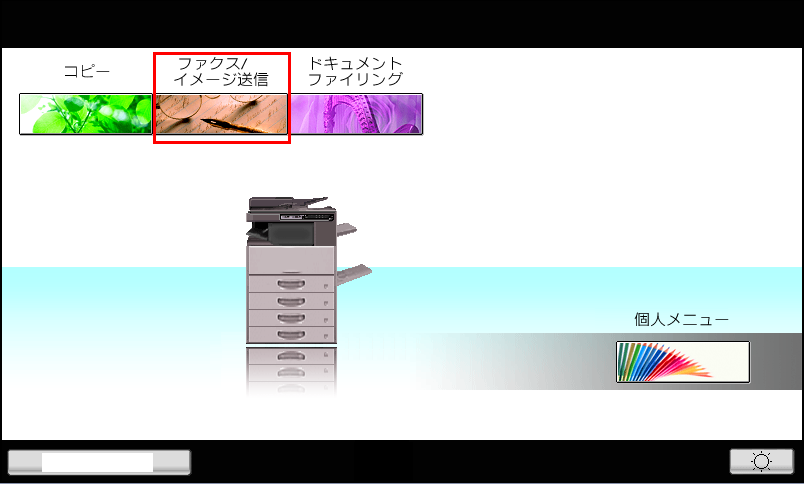
③「ファクス/イメージ送信」画面が表示されますので、[スキャナー]タブを押してください。
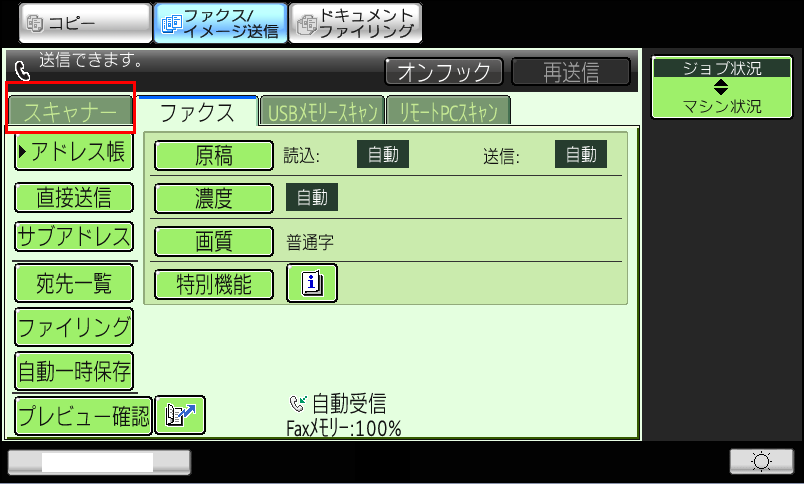
④[アドレス帳]を押してください。
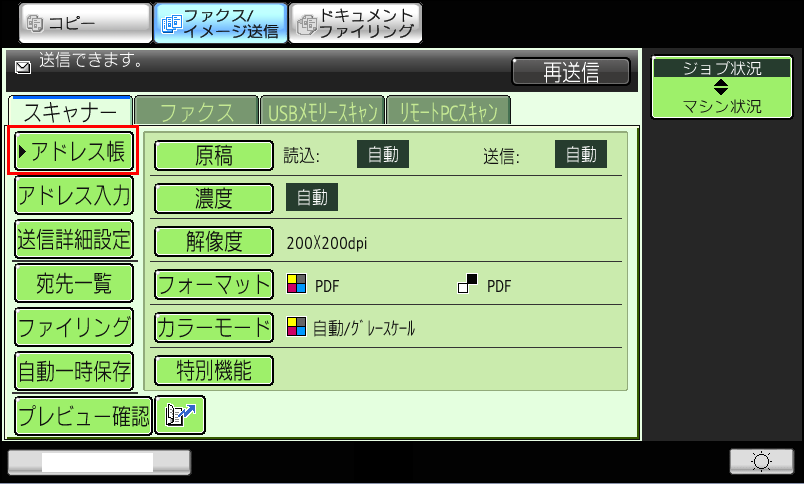
⑤送信したいE-mailアドレスが含まれている連絡先(例:E-mail1)を押して、選択状態にしてください。
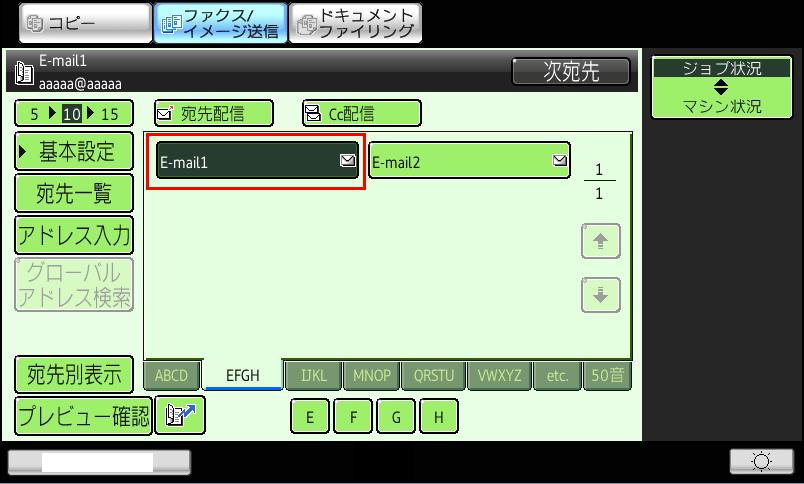
⑥送信する宛先が表示されますので、送信先が間違っていないか確認してください。
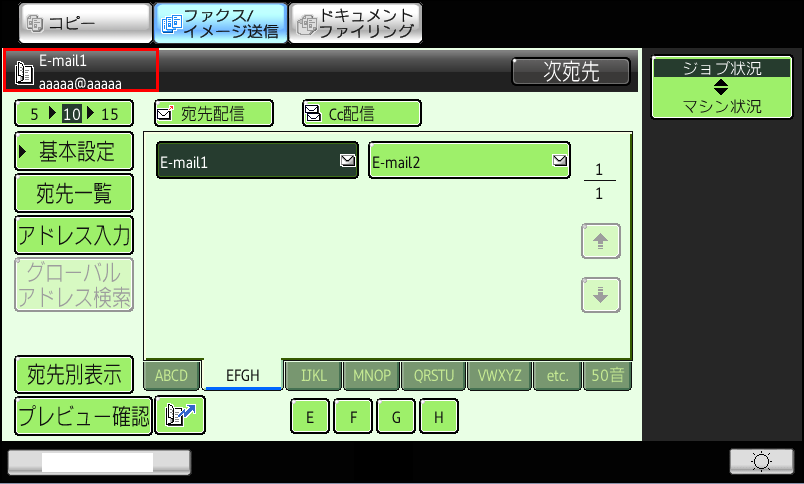
⑦[スタート](本体ボタン)を押してください。

原稿を読み込み、送信を開始します。
操作ステップ
■原稿台(ガラス面)に原稿をセットする場合
①原稿をセットしてください。

②ホーム画面の[ファクス/イメージ送信]を押してください。
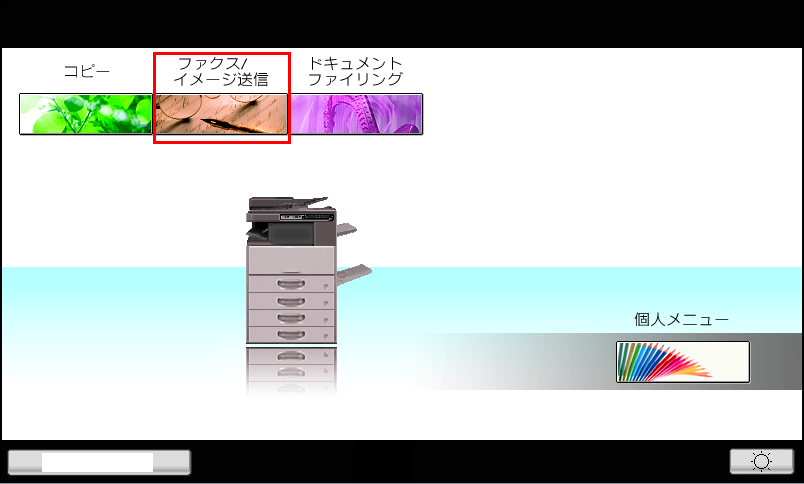
③「ファクス/イメージ送信」画面が表示されますので、[スキャナー]タブを押してください。
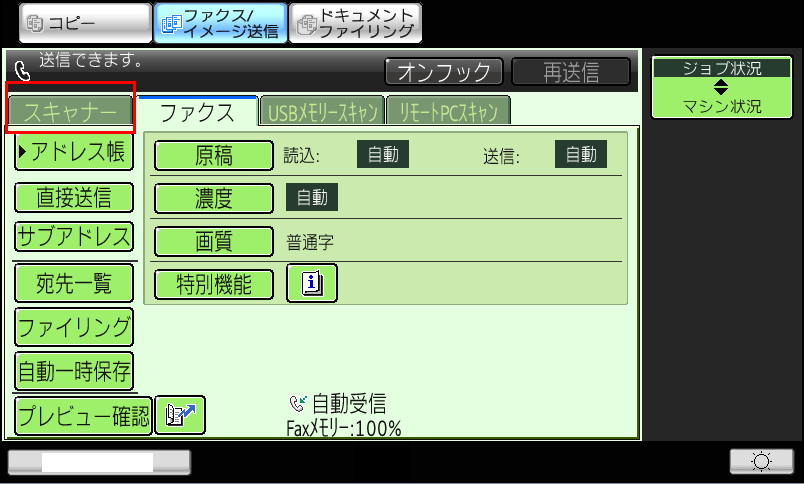
④[アドレス帳]を押してください。
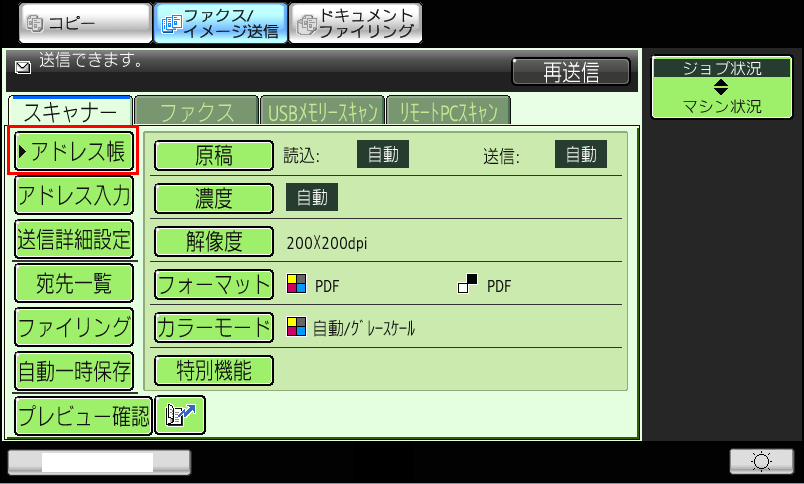
⑤送信したいE-mailアドレスが含まれている連絡先(例:E-mail1)を押して、選択状態にしてください。
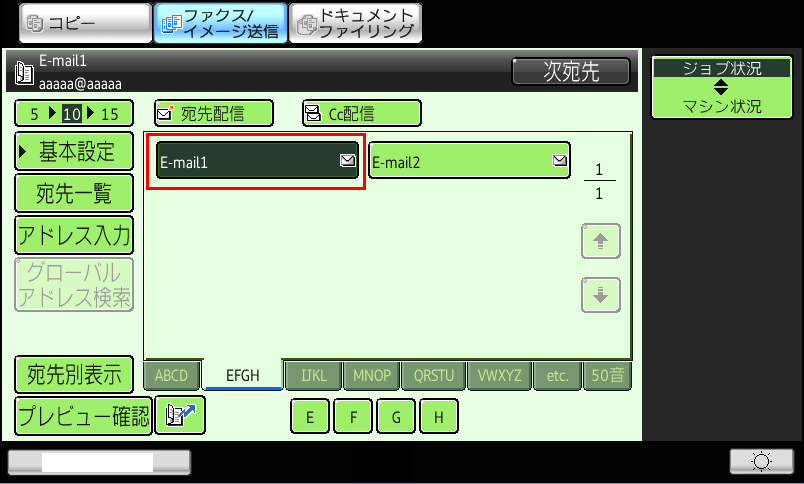
⑥送信する宛先が表示されますので、送信先が間違っていないか確認してください。
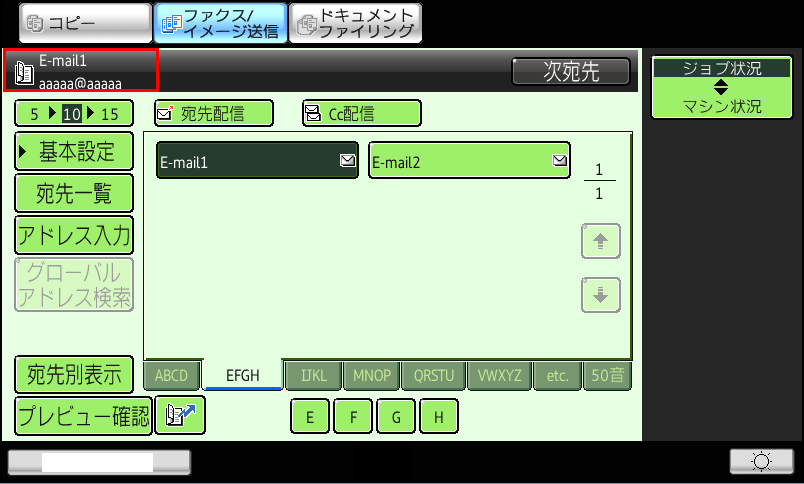
⑦[スタート](本体ボタン)を押してください。

⑧「次の原稿をセットして[スタート]を押してください。原稿を読み込みます。」が表示されますので、次の原稿がある場合は原稿を入れ替えて[スタート](本体ボタン)を押してください。次の原稿が無い場合は[読み込み終了]を押してください。
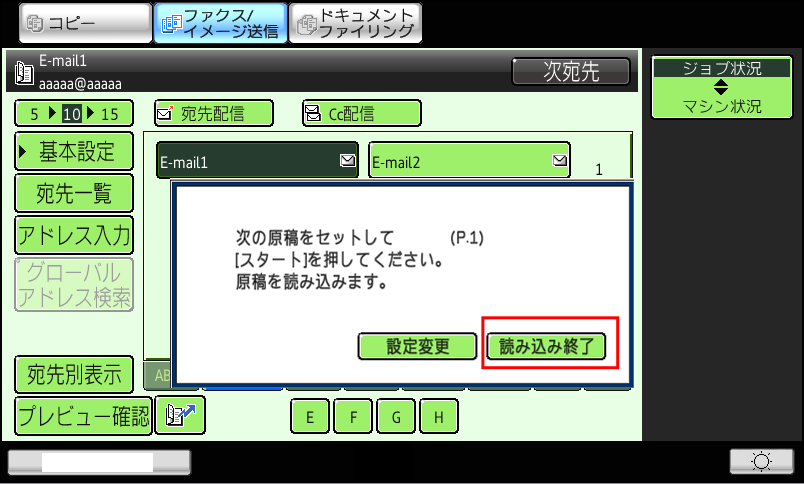
送信を開始します。